Описание настроек GCAM by BSG – Telegraph
Artem KorotkevichМногим интересно за что же отвечает та или иная настройка в камере. Не все знают для чего предназначены некоторые настройки. И так, поехали. Буду описывать в том порядке, как и в настройках. СКАЧАТЬ. Связь с разработчиком: B-S-G(@BSG19071979). Не отвечает на вопросы, которые уже были 100 раз обсуждены в группе.
Просто красивое фото для превьюBSG MOD settings:
1. Input model — так называемая «Модель» — выбор определенных параметров, которые влияют на баланс белого, выдержку и ISO.
1.1 Interface Style — cтиль интерфейса, влияет на функционал камеры. При выставленном интерфейсе «Pixel 1» камера будет иметь такие же режимы съёмки, которые были на данном устройстве: режим размытия, отсутствие портрета и пр.
1.2(3) Back and Front camera — эти параметры отвечают за изменение баланса белого, выдержку и ISO.
1.4 Config — этот параметр отвечает за алгоритмы при обработки фотографии. Некоторые алгоритмы работают в фоновом режиме, но каждый конфиг имеет свой алгоритм, который выполняется при обработке фотографии.
Pixel Experimental — работает только на пиксельных телефонах, использует IPU и другие эксклюзивные функции.
Pixel 2016 ZSL HDR — используемые в Pixel I и Pixel XL, затвор может опуститься ниже, если и не ограничен, хорошо для телефонов без OIS (оптический стабилизатор изображения), но я бы не рекомендовал его в наши дни.
Pixel2017 HW Zsl HDR — не будет работать на SD845, нуждается в формате .YUV.
Обе конфигурации Pixel 2017 HDR + — основаны на Pixel II и Pixel II XL, подходят для более старых устройств той эпохи (sd835).
BSG Config PixelPlusNS HDR+ — гибрид Pixel3(последний в списке) + ночной режим. По скорости и детализации должен быть хороший.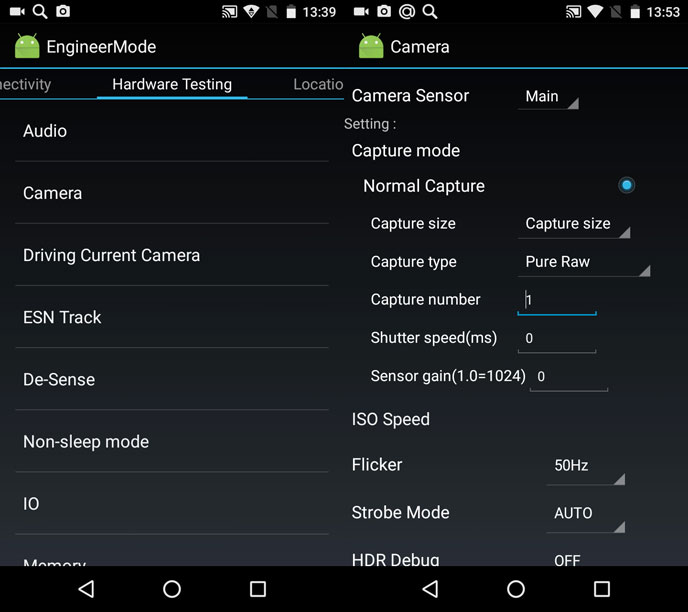
2. HDR+ Parameters — параметры HDR+ в обычном режиме съёмки.
2.1 Min.ISO limited by exposure — эта настройка отвечает за ограничение выдержки при съемке. Выдержка — интервал времени, в течение которого свет экспонирует участок светочувствительного материала либо светочувствительной матрицы. Или если более понятными словами — время, в течение которого открыт объектив фотографического аппарата. Одна из двух составляющих экспозиции. Чем длиннее выдержка, тем дольше делается снимок, тем лучше получается кадр.
2.2 High ISO in the dark — эта настройка отвечает за повышенное ISO во время снимка ночью. Если в общих чертах, то оно будет пытаться завышать ISO при плохом освещении. ISO — это просто настройка камеры, которая осветляет или затемняет фотографию. По мере того как вы увеличиваете число ISO, ваши фотографии будут становиться все ярче и ярче, но более шумными(менее четкими).
2.3 MIN and MAX Frames — настройка, которая образует диапазон кадров при съёмке. Эти кадры потом будут соединены в один единственный кадр. Чем больше кадров, тем больше нужно времени для съёмки, тем результат будет лучше. Больше 16 кадров смысла ставить нет.
Эти кадры потом будут соединены в один единственный кадр. Чем больше кадров, тем больше нужно времени для съёмки, тем результат будет лучше. Больше 16 кадров смысла ставить нет.
3. Night Sight Parameters — параметры ночного режима.
3.1 Min.ISO limited by exposure — все тоже самое что и «Min.ISO limited by exposure», только для ночного режима. Учитывайте то, что сам ночной режим работает не моментально и выставляя большую выдержку кадр будет делаться куда дольше, чем обычно. Пока крутится кружочек во время съёмки, вам нужно держать телефон ровно, чтобы снимок получился не смазанным.
4. Final jpg quality HDR+ — окончательное .jpg качество HDR+. Эта настройка отвечает за окончательное качество снимка. 100% — самый качественный снимок. Но если вы поставите 97-99%, то огромной разницы между снимками вы не заметите, но обработка фото будет быстрее.
5. Enable G.PHOTOS — включает запуск ваших фото в приложении Google Photo, которое заранее должно быть предустановлено.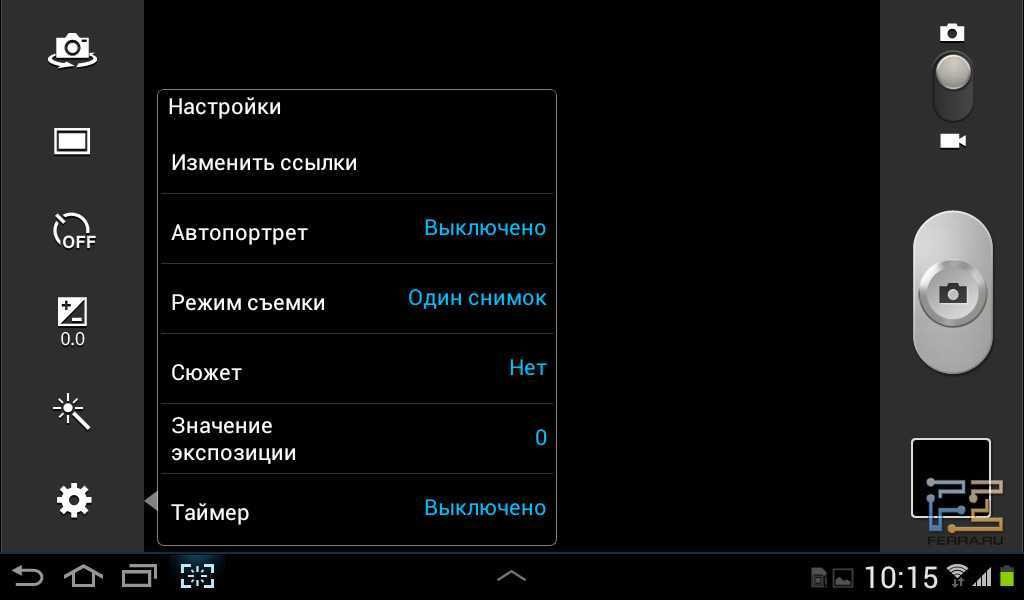 Необходим перезапуск, после включения данной функции.
Необходим перезапуск, после включения данной функции.
6. Remove AF data from the screen — настройка отвечающая за информацию о фокусе на экране.
7. Disable zoom in portrait mode — отключает зум в портретном режиме.
8. Enhanced HDR+ in portrait mode — ппринужденно включает HDR+ в портретном режиме для более качественных снимков, но времени для съёмки нужно будет затратить больше.
9. Add AUX to Camera Switch — включает теле модуль. Переключение осуществляется с помощью переключателя на переднюю камеру. Последовательность: Основной модуль — Передняя камера — Теле модуль — Передняя камера — Основной модуль.
10. Saturation — насыщенность снимка.
10.1 Back camera and Front camera — насыщенность для основного модуля и передней камеры.
10.2 Highlight saturation, Shadow Saturation — насыщенность светлых и темных участков. Насыщенность — показатель того, насколько сочно и ярко у вас выглядит тот или иной цвет. Можно увеличивать её в нескромных пределах — тогда фото начинает даже «резать» глаз. По умолчанию стоит 1.0 и 1.6, но вы можете менять эти значения, если снимки вам кажутся перенасыщенными/ненасыщенными по цветам.
Можно увеличивать её в нескромных пределах — тогда фото начинает даже «резать» глаз. По умолчанию стоит 1.0 и 1.6, но вы можете менять эти значения, если снимки вам кажутся перенасыщенными/ненасыщенными по цветам.
11. FIX — это по факту то, без чего не может существовать камера на наших устройствах.
11.1 Init SlowMo with — позволяет делать слоумо с выбранным количеством кадров(120fps/240fps). Не трогайте, если у вас Xiaomi Mi8, Poco F1, Mix 2S/3, это сделано для других девайсов. У нас должно стоять 240, чтобы всё работало исправно.
11.2 Black Level Front camera =16 — уровень черного для фронтальной камеры, не включайте, если у вас Xiaomi Mi8, Poco F1, Mix 2S/3, это сделано для других девайсов.
11.3 Fix Old WB Gains — фиксация баланса белого для старых моделей GooglePhone, работает или нет, не знаю, видимых изменений не заметил на фото.
11.4 Pixel lll AWB — авто баланс белого от Pixel 3, работает только в расширенном HDR+. Меняет баланс белого на более приятный глазу. Работает только на моделях Pixel XL/2/2XL/3/3XL.
Меняет баланс белого на более приятный глазу. Работает только на моделях Pixel XL/2/2XL/3/3XL.
11.5 Enable Motion — Функция живого фото, на Xiaomi Mi8, Poco F1, Mix 2S/3 не работает, будет работать при Level 3.
11.6 Buffer Fix — настройка для более старых прошивок. Включайте, если у вас версия прошивки ниже 10.2.1.0.
11.7 RAW Format — формат сырого фото, так же не трогаем на Xiaomi Mi8, Poco F1, Mix 2S/3, потому что смысла нет и не будет. Формат RAW (в переводе с английского значит «сырой») представляет собой набор чистых сигналов, полученных прямо с матрицы фотоаппарата. Это означает, что файл такого формата, грубо говоря, не является фотографией. Это своего рода негатив, который затем нужно «проявить» — выставить его параметры (экспозицию, яркость, контраст, баланс белого, резкость, насыщенность) и преобразовать в итоговый файл формата JPEG (а лучше TIFF), который уже можно будет просмотреть, отредактировать и напечатать. Для чего это нужно? Ответ очевиден — фотограф сумеет добиться гораздо большего качества итогового изображения и получит более широкое поле для творческих экспериментов, если будет конвертировать RAW вручную с помощью определенных программ.
Для чего это нужно? Ответ очевиден — фотограф сумеет добиться гораздо большего качества итогового изображения и получит более широкое поле для творческих экспериментов, если будет конвертировать RAW вручную с помощью определенных программ.
11.8 Image Format — формат видеоискателя, формат изображения, отображаемого в видеоискателе. Разные устройства поддерживают разный формат. JPEG для Xiaomi Mi8, Poco F1, Mix 2S/3.
11.9 Viewfinder Processing — эта настройка для ночного режима и BSG конфига.
11.9.1 Motion and AE — слежение за движением в кадре(Motion) и экспозицией(AE) . Если есть движение — выдержка уменьшается. Слежение за экспозицией делает фото детальнее. Лучше включить обе.
11.10 Default Gcam CaptureSession — используется для Android 8.1. Дефолтной сессии Google Camera нет в 8.1, ее ввели только на 9-том Android.
11.10.1 Disable in Photo mode — отключить в фото режиме.
11.10.2 Disable in Video mode — отключить в режиме видео.
11.11 Always disable Sabre (always 13frm. in NS) — алгоритм подбора кадров для склейки в расширенном HDR+, это значит, что не будут делаться лишние кадры. ВАЖНО!!! Переключатель инвертирован, значит при выключенном ползунке — настройка включена!!!
Расширенные настройки:
1. Загрязнённый объектив — никогда не видел, чтобы работало или не был загрязнён, но должен работать и помогать вам.
2. Управление HDR+ — включайте, вот берёте и включаете. Что это вам даёт? — Даёт возможность контролировать съёмку, даёт время, за которое вы можете сделать красивый снимок. Включаете «Расширенный HDR+» и делаете хороший снимок. Если нет времени и хотите достать и сфоткать, то: «HDR+ включен или отключён» и делаете быстро снимок.
3. Управление режимом RAW + JPEG — если вы не профессионал в фото, то вам данная функция не принесёт ничего, если вы знаете для чего она нужна и что можно сделать с RAW фото дальше, то вам ничего не нужно объяснять. Выключайте, если не знаете, не тратьте место на телефоне.
Выключайте, если не знаете, не тратьте место на телефоне.
4. Эффективный алгоритм сжатия — для Xiaomi Mi8, Poco F1, Mix 2S/3 работает только на последних прошивках MIUI. Для кастомных прошивок нужен фикс для Magisk. Рекомендуется снимать именно с этим алгоритмом сжатия.
Настройки от самого автора B-S-G:
Часть перваяЧасть втораяЧасть третьяB-S-G: «Я не фоткаю, так что хороших настроек у меня нет».
С остальными настройками разберётся даже ребёнок, но если остались вопросы, то я могу что-то добавить или исправить, если я где-то оказался не прав. Пишите мне буду рад услышать ваши пожелания и предложения.
Чем хороша Google камера
GCam, сокращенное название приложения Google Camera, позволяет поднять качество фотографий на новый уровень благодаря множеству дополнительных функций, таких как HDR+, портретный режим, ночной режим. С помощью этих функций и других программных улучшений вы сможете делать снимки намного лучше, чем с помощью оригинальной камеры вашего телефона.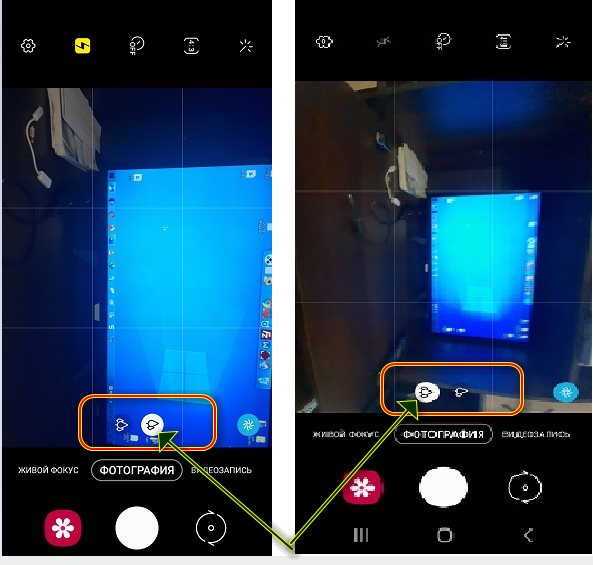 GCam — это очень успешное приложение камеры, разработанное компанией Google для своих телефонов. Камера Google, впервые выпущенная для телефона Google Nexus 5, в настоящее время официально поддерживается только устройствами Google Nexus и Google Pixel. Для того чтобы установить это приложение камеры, разработанное Google, на другие телефоны, могут потребоваться некоторые изменения, внесенные разработчиками. Скрытые функции в Google Camera включены, а многие пользовательские настройки добавлены благодаря изменениям, внесенным разработчиками.
GCam — это очень успешное приложение камеры, разработанное компанией Google для своих телефонов. Камера Google, впервые выпущенная для телефона Google Nexus 5, в настоящее время официально поддерживается только устройствами Google Nexus и Google Pixel. Для того чтобы установить это приложение камеры, разработанное Google, на другие телефоны, могут потребоваться некоторые изменения, внесенные разработчиками. Скрытые функции в Google Camera включены, а многие пользовательские настройки добавлены благодаря изменениям, внесенным разработчиками.
Особенности Google Камеры
Лучшие функции Google Camera можно перечислить как HDR+, top shot, night sight, panorama, photosphere.
HDR+ (ZSL)
Она помогает осветлить темные участки фотографий, делая более одного снимка. ZSL, функция с нулевой задержкой срабатывания затвора, позволяет не ждать во время съемки. HDR+ работает с ZSL на современных телефонах. Она может не дать таких хороших результатов, как HDR+ Enhanced, поскольку делает несколько фотографий очень быстро.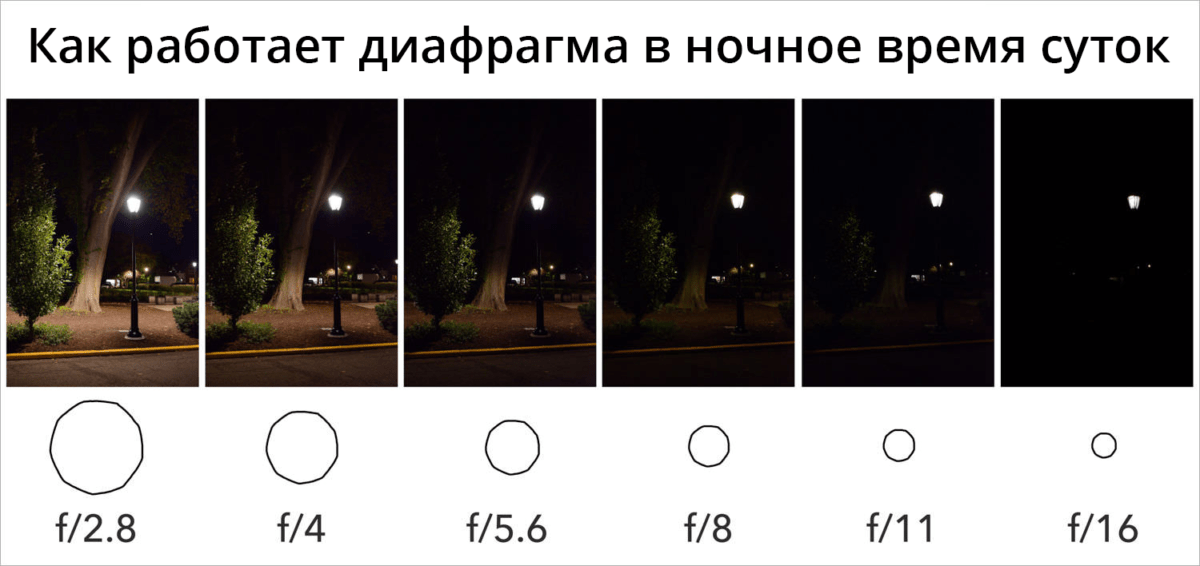 Однако она дает гораздо более успешные результаты, чем другие приложения для камеры.
Однако она дает гораздо более успешные результаты, чем другие приложения для камеры.
HDR+ Enhanced
Функция HDR+ Enhanced делает несколько фотографий дольше, обеспечивая четкие и яркие результаты. Благодаря автоматическому увеличению количества кадров при ночной съемке можно делать четкие и яркие фотографии без необходимости включать ночной режим. В темных помещениях может потребоваться использование штатива, так как в этом режиме необходимо дольше удерживать камеру в устойчивом положении.
Портрет
Повальное увлечение портретным режимом, начавшееся с iPhone, можно использовать и на телефонах Android. Однако, к сожалению, нет другого телефона, который мог бы делать портретные фотографии так же успешно, как iPhone. Но вы можете делать более красивые портретные фотографии с iPhone с помощью Google Камеры.
Ночной режимВы можете использовать продвинутую функцию ночного режима на телефонах Google Pixel, которая делает лучшие ночные фотографии среди мобильных телефонов, с помощью Google Camera.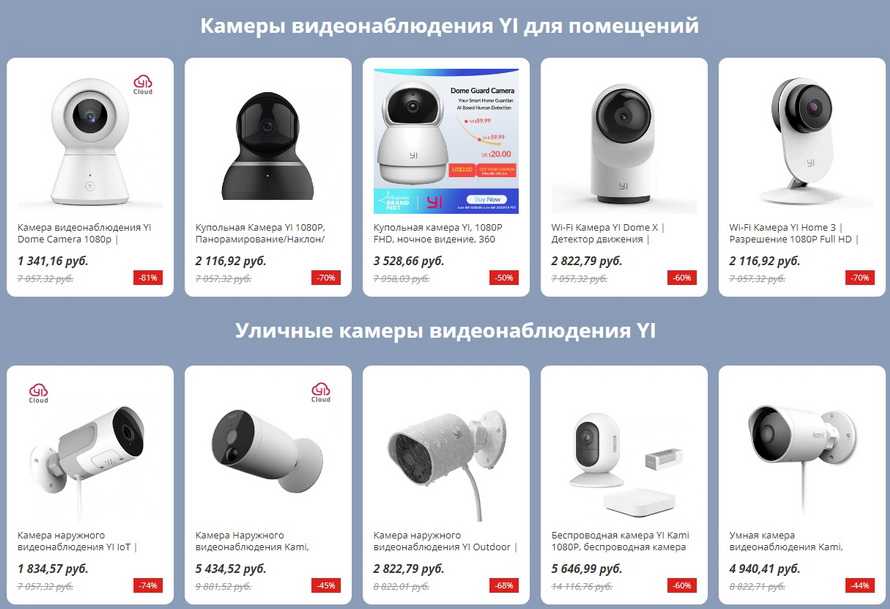 Она будет работать намного лучше, если ваш телефон оснащен OIS.
Она будет работать намного лучше, если ваш телефон оснащен OIS.
Анонсированная в Pixel 2 и Pixel 2 XL, эта функция позволяет использовать элементы AR (дополненной реальности) в ваших фото и видео.
Top ShotВыбирает для вас самую красивую из 5 фотографий до и после сделанного вами снимка.
ФотосфераФотосфера — это фактически режим панорамы, снятой на 360 градусов. Однако он предлагается пользователям как отдельная опция в камере Google. Кроме того, с помощью этой функции камеры, если ваш телефон не оснащен сверхширокоугольной камерой, вы можете делать сверхширокоугольные фотографии.
Почему все предпочитают камеру Google?
Основная причина популярности камеры Google, безусловно, заключается в том, что существует множество вариантов. Как мы уже говорили выше, камера Google официально поддерживается только для телефонов Nexus и Pixel. Но некоторые разработчики позволяют нам переносить камеру Google и использовать ее возможности для разных моделей телефонов.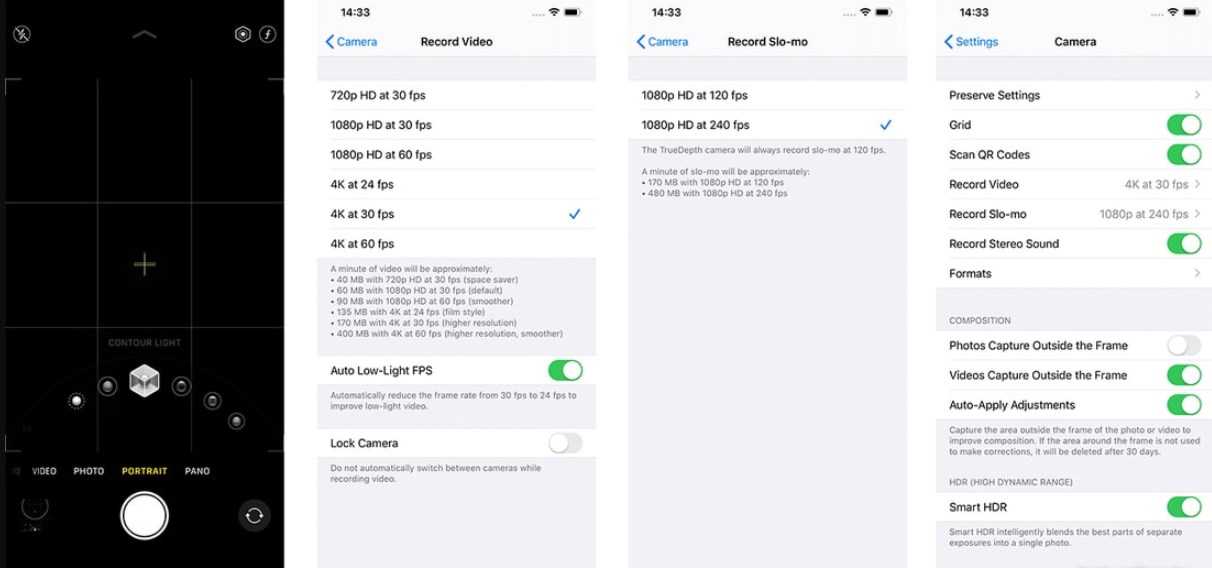 Другие причины ее популярности в том, что она любима сообществом и, как говорят, превосходит по производительности стоковую камеру.
Другие причины ее популярности в том, что она любима сообществом и, как говорят, превосходит по производительности стоковую камеру.
Как установить камеру Google?
Вы можете получить доступ к камерам Google, установив приложение GCamLoader в Google Play Store. Все, что вам нужно сделать, это выбрать модель вашего телефона из интерфейса после загрузки приложения.
GCam, short for Google Camera application, allows you to take your photo experience and photo quality to the next level with its many extra features such as HDR+, portrait mode, night mode. You can take much better pictures than your phones original camera with these features and other software enhancements. GCam is a very successful camera application developed by Google for its phones. Google camera, first released with Google Nexus 5 phone, is currently only officially supported by Google Nexus and Google Pixel devices. In order to install this camera application developed by Google on other phones, some adjustments may be required by the developers.
Особенности Google Камеры
Лучшие функции Google Camera можно перечислить как HDR+, top shot, night sight, panorama, photosphere.
HDR+ (ZSL)
Она помогает осветлить темные участки фотографий, делая более одного снимка. ZSL, функция с нулевой задержкой срабатывания затвора, позволяет не ждать во время съемки. HDR+ работает с ZSL на современных телефонах. Она может не дать таких хороших результатов, как HDR+ Enhanced, поскольку делает несколько фотографий очень быстро. Однако она дает гораздо более успешные результаты, чем другие приложения для камеры.
HDR+ Enhanced
Функция HDR+ Enhanced делает несколько фотографий дольше, обеспечивая четкие и яркие результаты. Благодаря автоматическому увеличению количества кадров при ночной съемке можно делать четкие и яркие фотографии без необходимости включать ночной режим. В темных помещениях может потребоваться использование штатива, так как в этом режиме необходимо дольше удерживать камеру в устойчивом положении.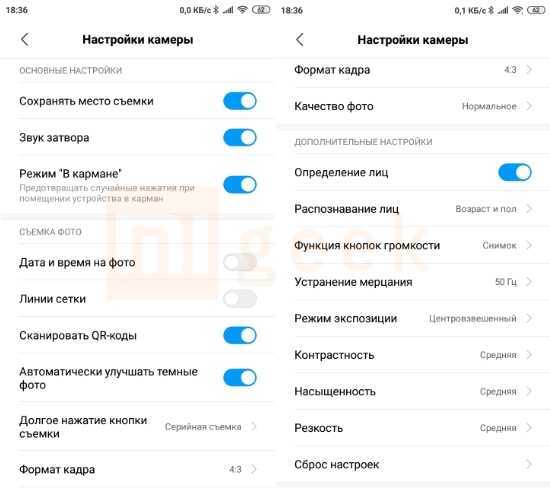
Портрет
Повальное увлечение портретным режимом, начавшееся с iPhone, можно использовать и на телефонах Android. Однако, к сожалению, нет другого телефона, который мог бы делать портретные фотографии так же успешно, как iPhone. Но вы можете делать более красивые портретные фотографии с iPhone с помощью Google Камеры.
Ночной режимВы можете использовать продвинутую функцию ночного режима на телефонах Google Pixel, которая делает лучшие ночные фотографии среди мобильных телефонов, с помощью Google Camera. Она будет работать намного лучше, если ваш телефон оснащен OIS.
AR Stickers / PlaygroundАнонсированная в Pixel 2 и Pixel 2 XL, эта функция позволяет использовать элементы AR (дополненной реальности) в ваших фото и видео.
Top ShotВыбирает для вас самую красивую из 5 фотографий до и после сделанного вами снимка.
ФотосфераФотосфера — это фактически режим панорамы, снятой на 360 градусов. Однако он предлагается пользователям как отдельная опция в камере Google. Кроме того, с помощью этой функции камеры, если ваш телефон не оснащен сверхширокоугольной камерой, вы можете делать сверхширокоугольные фотографии.
Однако он предлагается пользователям как отдельная опция в камере Google. Кроме того, с помощью этой функции камеры, если ваш телефон не оснащен сверхширокоугольной камерой, вы можете делать сверхширокоугольные фотографии.
Почему все предпочитают камеру Google?
Основная причина популярности камеры Google, безусловно, заключается в том, что существует множество вариантов. Как мы уже говорили выше, камера Google официально поддерживается только для телефонов Nexus и Pixel. Но некоторые разработчики позволяют нам переносить камеру Google и использовать ее возможности для разных моделей телефонов. Другие причины ее популярности в том, что она любима сообществом и, как говорят, превосходит по производительности стоковую камеру.
Как установить камеру Google?
Вы можете получить доступ к камерам Google, установив приложение GCamLoader в Google Play Store. Все, что вам нужно сделать, это выбрать модель вашего телефона из интерфейса после загрузки приложения.
Reddit — погрузитесь во что угодно
Привет, ребята,
Мод gcam может дать действительно отличные результаты, но трудно найти оптимальные/рабочие настройки для каждой версии, плавающей там, поэтому я решил сделать пост, на который мы все можем сослаться и добавить к.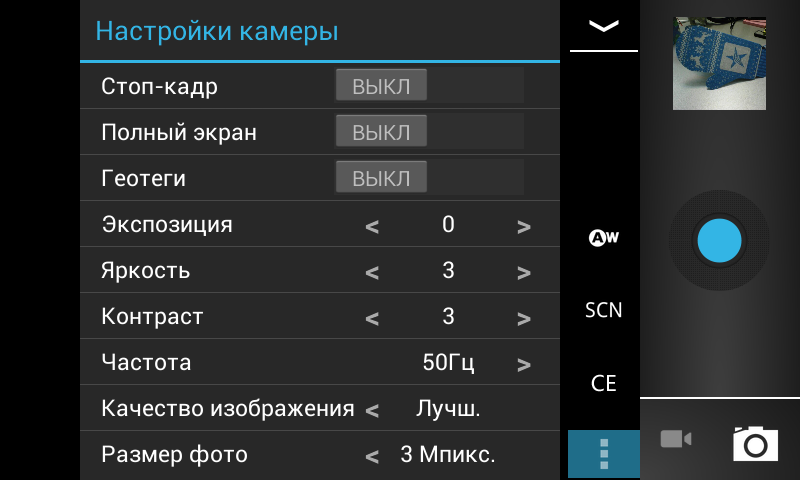 Версии Gcam можно найти здесь: https://www.celsoazevedo.com/files/android/google-camera/
Версии Gcam можно найти здесь: https://www.celsoazevedo.com/files/android/google-camera/
5/5T Working Configs
mine
Модель и ПО: 9 OOS 4.7.6 (нуга), без рута
Да
Версия GCam: Arnova 5.1.0.18 v1.2
HDR Config: Pixel 2017 ZSL HDR+
Модель: Pixel XL (corr)
Параметр HDR+: ZSL рабочий затвор 9zero:
Другие настройки: Управление HDR+ включено, Использовать ZSL на
Проблемы: Сбои передней камеры, Случайный точечный рисунок, HDR+ в темных условиях недоэкспонирован (необходимо включить улучшенный HDR), без касания/ручная фокусировка
ты/уидев
Model & SW: OnePlus 5, OOS 5.0.2 (Oreo)
GCam Version: Arnova 5.1.0.18 v1.7
HDR Config: Nexus 6 Auto
Model: Pixel 2XL
Параметр HDR+: Высокий
Работа ZSL: Включил zsl, не уверен, работает или нет.
Другие настройки: Расширенный HDR+, качество jpg HDR+ до 100%, портретный режим включен
Проблемы: Портрет с фронтальной камеры не работает, режим замедленной съемки приводит к сбою приложения
3/3T Рабочие конфигурации
U/5Tormwolf92
Модель и SW: 3T на стабильном NOUGAT
Pix Verse : GCAM1.7
9009 HDR. Модель: Pixel 2XL
Параметр HDR+: Любой
ZSL рабочий: Да, работает с улучшенным HDR+
Другие настройки: Включены ночные снимки, 100% Jpeg, без портретного режима
9u/havensk0003
Model & SW: Oneplus 3T, OOS 5.0.1
GCam Version: Arnova 5.1.0.18 v1.7
HDR Config: Nexus 6 Auto
Model: Pixel 2XL
HDR+ parameter: По умолчанию
ZSL работает: Да, проблем нет
Другие настройки: 95% HDR+ Качество JPG (Не знал, что эта опция доступна, будем тестировать со 100% качеством)
Проблемы: То же, что и другие , немного медленно, портретный режим фронтальной камеры приводит к сбою приложения, как и замедленная съемка.Все еще предпочтительное качество по сравнению со стандартным приложением камеры.
Пожалуйста, поделитесь своими рабочими настройками, используя следующий формат ниже (убедитесь, что вы ставите двойной пробел в конце каждой строки, чтобы они не выводились в одну строку), и я отредактирую свой пост, чтобы добавить их!
Модель и SW:
GCAM Версия:
HDR Config:
Модель:
HDR+ Параметр:
ZSL Работа:
.0010
Функция ZSL на Android Lollipop с камерой 2 API
спросил
Изменено 6 лет, 11 месяцев назад
Просмотрено 6к раз
Я пытаюсь понять поддержку функций/возможностей ZSL на Android 5.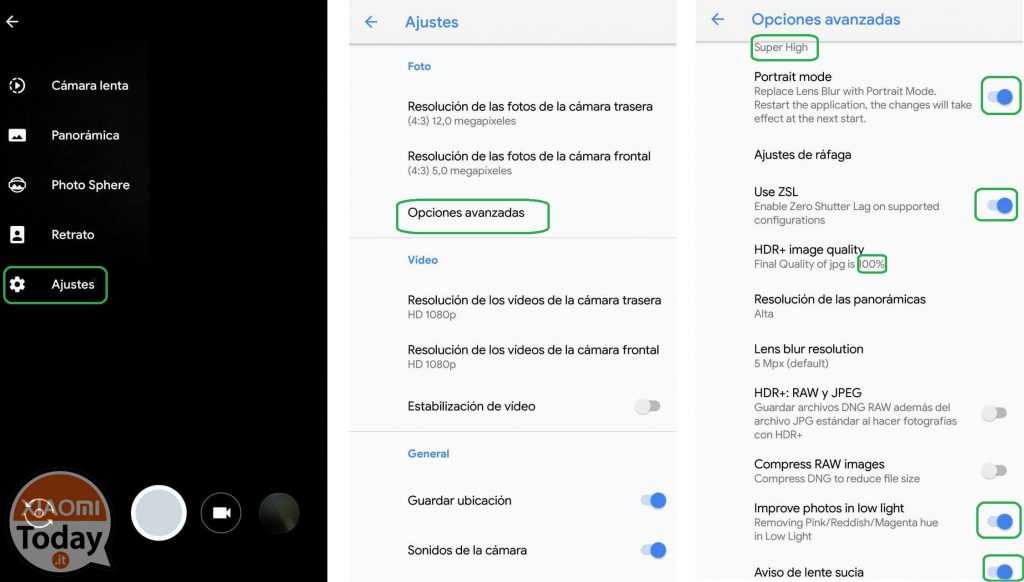 0, из приложения камеры, структуры камеры и реализации libcameraservice, а также спецификаций камеры HAL v3.2.
0, из приложения камеры, структуры камеры и реализации libcameraservice, а также спецификаций камеры HAL v3.2.
Насколько я понимаю, реализация ZSL в андроиде возможна двумя способами:
Фреймворк реализовал ZSL
В Kitkat поддерживался только фреймворк, реализующий ZSL, и это было довольно просто. (Использование двунаправленных потоков для ZSL)
В Lollipop они очень четко документировали структуру, реализующую ZSL, http://androidxref.com/5.0.0_r2/xref/hardware/libhardware/include/hardware/camera3.h#1076
Приложение реализовано ZSL
В Lollipop они представили концепцию приложения, реализованного ZSL. ZSL был представлен как возможность приложения в соответствии с доступной документацией. http://androidxref.com/5.0.0_r2/xref/system/media/camera/docs/docs.html
В разделе android.request.availableCapabilities говорится, что:
Для ZSL «RAW_OPAQUE поддерживается в качестве формата вывода/ввода»
В Lollipop фреймворк, реализованный ZSL, работает так же, как Kitkat, с приложением Camera1 API.
Однако я нигде не смог найти в коде приложения Camera2 API, как включить приложение/фреймворк, реализующий ZSL. http://androidxref.com/5.0.0_r2/xref/packages/apps/Camera2/
Отсюда вопросы:
Можно ли включить фреймворк, реализованный ZSL в Android L, с приложением Camera2 API?
Можно ли включить приложение, реализованное ZSL в Android L, без поддержки RAW_OPAQUE, с приложением Camera2 API?
Если возможно 1 или 2, что требуется от Camera HAL для включения ZSL в Android L?
Приветствуется любая помощь.
- android
- камера
- android-5.0-lollipop
- затвор
Нет, ZSL уровня фреймворка работает только со старым API камеры.
Нет, за исключением случаев, когда достаточно использовать выходной буфер как есть, не отправляя его обратно на камеру для окончательной обработки.
Более длинный ответ заключается в том, что API-интерфейсы повторной обработки ZSL пришлось вырезать из первоначальной реализации camera2, поэтому в настоящее время приложение не может отправлять буферы обратно на устройство камеры в любом формате (RAW_OPAQUE или другом).

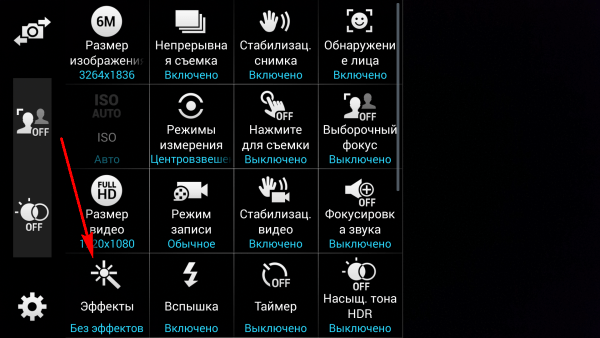
 Все еще предпочтительное качество по сравнению со стандартным приложением камеры.
Все еще предпочтительное качество по сравнению со стандартным приложением камеры.